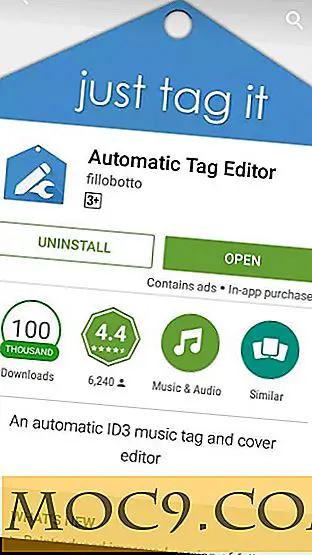Hoe bestanden en mappen te synchroniseren met FreeFileSync in Windows
Het synchroniseren van bestanden en mappen tussen verschillende mappen, lokale stations of externe stations is altijd al zo gemakkelijk geweest, omdat je meerdere kopieën van dezelfde gegevens kunt hebben zonder handmatige omslachtige interacties zoals kopiëren en plakken. In feite heeft Windows zijn eigen tool genaamd SyncToy waarmee je bestanden en mappen naar wens kunt synchroniseren.
Maar SyncToy mist verschillende geavanceerde functies en is een beetje onbetrouwbaar in mijn ervaring. Als alternatief wordt FreeFileSync geleverd met alle normale en geavanceerde opties die u ooit nodig zult hebben. Ik gebruik FreeFileSync al een paar weken en het is echt beter dan SyncToy. Hier ziet u hoe u FreeFileSync kunt gebruiken om bestanden en mappen naar behoefte te synchroniseren met de basisconfiguratie.
FreeFileSync gebruiken om bestanden en mappen te synchroniseren
FreeFileSync is een gratis en open source-toepassing die uw bestanden en mappen synchroniseert tussen mappen en stations. U kunt FreeFileSync downloaden van de officiële website. Tijdens de installatie kunt u met de installatiewizard installeren in de draagbare modus, dus gebruik die optie indien nodig.

Het valt een beetje tegen, maar FreeFileSync probeert crapware te installeren. Wees voorzichtig en schakel het selectievakje uit als u niet wilt dat iets griezeligs op uw systeem wordt geïnstalleerd.

Hoewel de gebruikersinterface een beetje intimiderend is, wordt uw klus in een paar klikken voltooid. Naast het synchroniseren van bestanden en mappen, kan FreeFileSync ook bestanden en mappen vergelijken om naar eventuele wijzigingen te zoeken. FreeFileSync heeft verschillende synchronisatievarianten zoals Two-Way, Mirror, Update en Custom voor gevorderde gebruikers.

Om een eenvoudige tweerichtingssynchronisatie in te stellen, klikt u op de knop "Bladeren" in het linkerdeelvenster en selecteert u de bronmap. Klik nu in het rechterdeelvenster opnieuw op de knop "Bladeren" en selecteer de doelmap. Om het eenvoudiger te maken, kunt u ook de bron- en doelmappen naar de juiste velden slepen en neerzetten zodat FreeFileSync automatisch de mapadressen kan invoeren.

Als u klaar bent met het opgeven van de bron- en doelmap, klikt u op de knop 'Synchroniseren' in de rechterbovenhoek. Zodra u dat hebt gedaan, zal FreeFileSync het venster "Voltooid" weergeven met details over het proces en andere loginformatie. Dat is alles wat er te doen is.

U kunt de wijzigingen direct in Windows Verkenner zien. Als u wilt, kunt u de wijziging opslaan als een ".ff_gui" -bestand op uw harde schijf, zodat u diezelfde handeling meerdere keren eenvoudig kunt uitvoeren met een simpele dubbelklik op het opgeslagen bestand.

U kunt ook real-time bestandssynchronisatie maken tussen mappen met FreeFileSync. Open hiervoor FreeFileSync en sla de laatste sessie op als een "Batch-opdracht" door op het juiste pictogram te klikken.

Zoek en open nu het "RealTimeSync.exe" -bestand (dat deel uitmaakt van FreeFileSync). U kunt handmatig de mapadressen en de vereiste opdrachten invoeren om automatisch bestanden te synchroniseren. Maar de andere manier is om het "batchjob" -bestand eenvoudigweg naar het veld "Folder to Watch" te slepen. Dat is de reden waarom we het batchjobbestand in de bovenstaande stap hebben gemaakt.

Om het proces te voltooien, klikt u gewoon op de knop "Start" en u bent klaar met het instellen van de real-time synchronisatie tussen mappen. De toepassing zal stil in uw taakbalk zitten en de wijzigingen bewaken. Vanaf nu wordt elke wijziging in een van de mappen onmiddellijk in de andere map gerepliceerd.

Dat is alles wat er te doen is, en het is zo eenvoudig om FreeFileSync in te stellen om bestanden en mappen te synchroniseren. Hoewel er een gebrek aan goede documentatie is over het gebruik van verschillende functies, kunt u er gemakkelijk mee overweg als u een paar uur bezig bent met het aanpassen van dingen voor geavanceerde instellingen zoals spiegelen, bestanden en mappen filteren met bepaalde voorwaarden, enz.
Al met al is FreeFileSync een goed handig hulpprogramma met alle noodzakelijke en geavanceerde functies. Zorg er wel voor dat je uitkijkt naar de crapware die meegeleverd is met de software en je zult goed zijn om te gaan.
Hopelijk helpt dat, en doe je hieronder een reactie op het delen van je gedachten en ervaringen met dit handige kleine gratis bestandssynchronisatiehulpprogramma.